Come Riparare i File Recuperati con File Repair
Aggiornato il 07/03/2025 • Archiviato in: Recupera file di documenti • Soluzioni comprovate
In seguito alla rimozione accidentale o alla perdita di dati dal computer, può capitare che si riescano a salvare dei file, ripristinandoli in modo completo o parziale grazie al supporto di strumenti specializzati nel recupero dei dati. Molto spesso, però, i file recuperati presentano problemi e non possono essere consultati regolarmente. Questo perché vanno incontro a qualche forma di corruzione in fase di recupero. Tale problema riguarda soprattutto i file Office, dunque quelli Word, PowerPoint ed Excel. Sebbene il problema sia piuttosto serio, non mancano metodi per ripristinare la funzionalità dei documenti corrotti. Esperti ed esperte sono divisi circa quale sia la soluzione migliore. La nostra opinione è che la scelta ideale sia quella di affidarsi a uno strumento specifico per la riparazione dei file. In questo articolo discuteremo approfonditamente del problema in esame e vi proporremo metodi risolutivi che vi aiuteranno a risolvere gli errori di corruzione nei file recuperati.
Come già accennato, può capitare che i file appena recuperati siano corrotti o danneggiati e, di conseguenza, non possano essere aperti e utilizzati normalmente. Purtroppo, è molto raro recuperare documenti Word senza imbattersi in qualche forma di corruzione o danno. E poiché si tratta spesso di documenti contenenti informazioni importanti, che ci stanno a cuore, non possiamo arrenderci all’idea di perdere dati senza neppure provare a risolvere. Fortunatamente per noi, esistono tantissime applicazioni di riparazione progettate specificamente per correggere i file riparati corrotti, ripristinandoli alle loro condizioni originali.
Cercando online è possibile imbattersi in un numero considerevole di strumenti per il recupero dei documenti. Wondershare Recoverit Data Recovery è uno di questi. A differenza degli altri tool a disposizione sul mercato, Recoverit è professionale, avanzato e conferisce un grado di controllo elevato sulla procedura di recupero. Ciò permette di ridurre considerevolmente le possibilità di corruzione dei file. Nel caso in cui vi troviate già a fare i conti con dei file corrotti, continuate a leggere per scoprire come utilizzare il software migliore in circolazione per ripararli.
Come Riparare i File Corrotti con File Repair
Avete dei file corrotti e vorreste ripararli per recuperare i dati e riutilizzarli liberamente? Nessun problema. Le strade percorribili sono due, in sostante. Potete optare per le tecniche convenzionali oppure potete uscire dagli schemi e scegliere di usare un tool professionale per la riparazione dei file, come l’eccellente Stellar Phoenix File Repair. Questa applicazione per computer è pensata per aiutare gli utenti a riparare e ripristinare i propri file importanti che hanno subito qualche forma di corruzione. Di seguito, alcune delle caratteristiche principali di File Repair.
Il Software Migliore per Riparare i File

- Permette di riparare quattro tipi diversi di file: Word, Excel, PowerPoint e Zip.
- È semplicissimo da usare ed è progettato in modo da consentire davvero a chiunque di riparare agevolmente i file corrotti.
- Offre eccellenti opzioni di ricerca per trovare istantaneamente i file corrotti.
- Dispone di una straordinaria funzione di anteprima che consente di visualizzare i contenuti dei file da riparare.
- Permette di recuperare tutti i dati contenuti nei file corrotti.
Scaricate Stellar File Repair e continuate a leggere per scoprire come usarlo per riparare i vostri documenti Word:

Primo Passaggio Installate il programma e avviatelo, quindi cliccate sul pulsante "Seleziona File" per individuare i documenti Word da riparare;
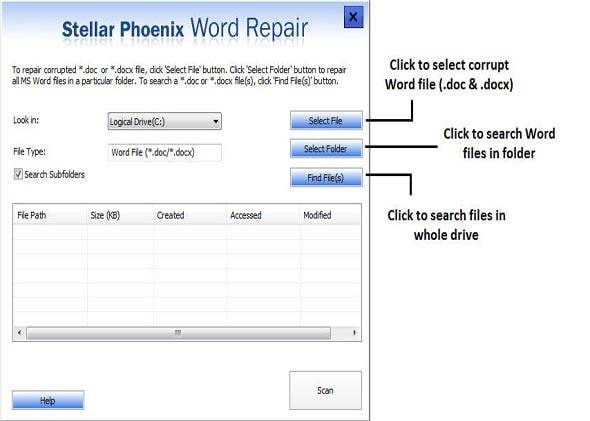
Secondo Passaggio Tutti i documenti Word corrotti verranno elencati nel riquadro dei risultati. Selezionate quelli che volete correggere e cliccate su Scansiona per procedere;
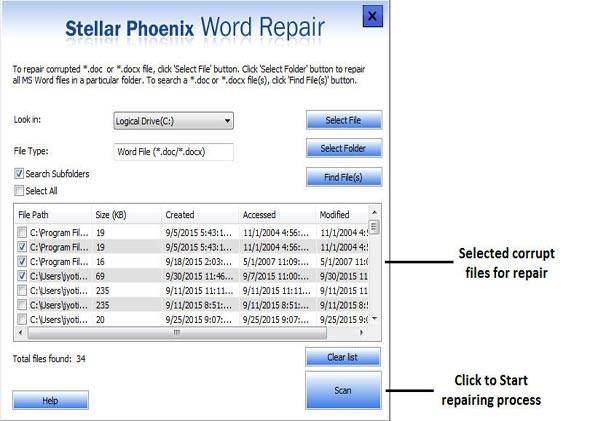
Terzo Passaggio Visualizzate un'anteprima dei documenti riparati, quindi salvateli dove preferite.
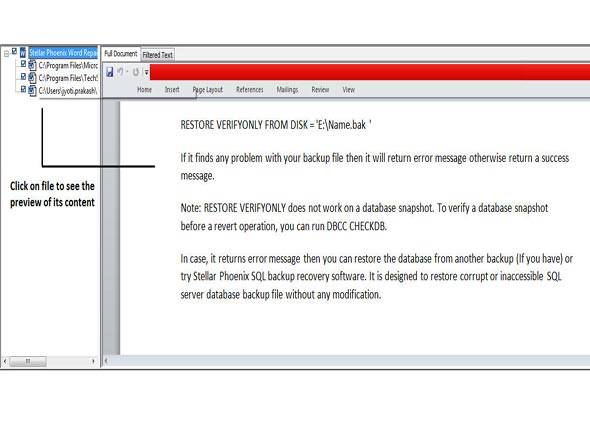
Altri Articoli Correlati:
Domande Frequenti
-
Come Faccio a Correggere i File Recuperati?
Se i file hanno subito corruzione in seguito al recupero, il problema può dipendere da un errore del software utilizzato. Anche un attacco virus può provocare questo genere di problema. Assicuratevi di usare un tool di riparazione efficace per ovviare con successo.
-
Perché Non Riesco ad Aprire i File Recuperati?
Se il file recuperato risulta impossibile da aprire, significa che presenta una corruzione generica o nell'header. Può anche darsi che l'estensione del file sia errata e che ciò renda i contenuti inaccessibili.
-
Come Faccio a Correggere un File RAW Corrotto?
- Installate un software per la riparazione di foto che sia sicuro, affidabile e compatibile con i file RAW.
- Correggete l'errore usando un'app per il fotoritocco.
- Utilizzate lo strumento di riparazione delle foto integrato nel sistema operativo.
- Provate a correggere l'errore usando dei plugin.






